ДЕНЬ 10
Про карты
Марафон добежал до карт!
Вчера мы пыхтели над LOD и уровнями детализации вычислений.
СЕГОДНЯ
Займемся ориентированием на местности. Осваиваем азы картографии, изучаем примеры того, как Tableau визуализирует геоданные, задаемся вопросами подготовки данных для карт. Пробуем строить свою карту мира, подбираем подложки карт для красоты эксперимента, запоминаем трюки и ссылки на картографические сервисы. В конце, как обычно, практика.
СЕГОДНЯ
Займемся ориентированием на местности. Осваиваем азы картографии, изучаем примеры того, как Tableau визуализирует геоданные, задаемся вопросами подготовки данных для карт. Пробуем строить свою карту мира, подбираем подложки карт для красоты эксперимента, запоминаем трюки и ссылки на картографические сервисы. В конце, как обычно, практика.
Когда использовать карты
ГЛАВНОЕ ПОНЯТЬ, В КАКОМ СЛУЧАЕ КАРТЫ ПОМОГАЮТ РЕШАТЬ ВАШИ ЗАДАЧИ, А КОГДА ОНИ — НЕ ЛУЧШИЙ ВАРИАНТ
РАЗБИРАЕМСЯ
В том, как рисовать карты в Tableau
Карты — это популярный тип визуализации данных, в которых есть геоданные (названия городов, областей, стран и т.д.). Но карта подходит не всегда.
Сравните 2 виза: на каком вы быстрее найдете топ-5 штатов по продажам?
Сравните 2 виза: на каком вы быстрее найдете топ-5 штатов по продажам?
А еще карты могут привнести нужный контекст для показа данных. С их помощью можно проследить тренды.
Советы от практиков:
- не перегружайте карту визуальным шумом. Много подписей, цветов, границ отвлекают от главного;
- помните о мобильных устройствах. На них просматривать карту, всплывающие подсказки или использовать карту как фильтр может быть неудобно;
- используйте статистически верные данные. Одна из распространенных ошибок в составлении фоновой картограммы — использование исходных значений, например, население, вместо нормированных значений (расчет населения на один квадратный км) для отображения карты плотности населения.

Используйте карту
с умом
Понимаем карты и их элементы
Карты состоят из трех основных элементов: точки, линии и полигона.
Точка — базовый элемент в структуре данных. Ее параметры — «широта» и «долгота».
Точки используются для определения «линии», однако точка может быть самостоятельным элементом карты и использоваться для обозначения отдельного, ни с чем не связанного объекта (POI — point of interest).
Линия представляет собой ломаные отрезки, проходящие через точки. Состоит как минимум из двух точек. Обычно линиями обозначаются улицы, дороги или что-то похожее на них. Обратите внимание: одна точка может принадлежать сразу нескольким линиям.
Полигон — это элемент для описания участков поверхности.
Полигон формируется замкнутой линией (первая точка линии совпадает с последней). Он состоит из этой линии и области в ее контуре. Получается, что полигон — не самостоятельный элемент, а лишь псевдоэлемент, особая разновидность линии с соответствующими свойствами.
Полигонами обозначают участки поверхности с общими свойствами, например, водоемы и леса.
На рисунке ниже скважина (Well) — это точка, река (River) — линия, а озеро (Lake) — полигон.
Точка — базовый элемент в структуре данных. Ее параметры — «широта» и «долгота».
Точки используются для определения «линии», однако точка может быть самостоятельным элементом карты и использоваться для обозначения отдельного, ни с чем не связанного объекта (POI — point of interest).
Линия представляет собой ломаные отрезки, проходящие через точки. Состоит как минимум из двух точек. Обычно линиями обозначаются улицы, дороги или что-то похожее на них. Обратите внимание: одна точка может принадлежать сразу нескольким линиям.
Полигон — это элемент для описания участков поверхности.
Полигон формируется замкнутой линией (первая точка линии совпадает с последней). Он состоит из этой линии и области в ее контуре. Получается, что полигон — не самостоятельный элемент, а лишь псевдоэлемент, особая разновидность линии с соответствующими свойствами.
Полигонами обозначают участки поверхности с общими свойствами, например, водоемы и леса.
На рисунке ниже скважина (Well) — это точка, река (River) — линия, а озеро (Lake) — полигон.
Карты как визуализация
Два основных способа отразить данные на картах — это цельная заливка регионов и областей или обозначение данных в виде точек на карте: картограмма и картодиаграмма.
Картограмма (Choropleth map)
На картограммах области и регионы разделяются по цветам или оттенкам цвета в соответствии с исходными данными. Значение показателя выражается через цвет или его насыщенность.
Картограммы наглядны и просты, но для точных сравнений нуждаются в подписях или всплывающих подсказках.
Картограммы наглядны и просты, но для точных сравнений нуждаются в подписях или всплывающих подсказках.
Картодиаграмма (Symbol map)
Это карты, на которых географические объекты отмечены точками. Обычно точки на картодиаграмме одинакового размера, но можно добавить показатель в размер, чтобы получить карту с пузырьками (proportional symbol map). Карты с пузырьками кодируют значение показателя в своем размере. Чем больше значение, тем больше площадь кружка.
Картодиаграммы идеальны для показа распределения данных на местности. Они подойдут для общего и поверхностного обзора данных, но не годятся для отслеживания конкретных, точных значений.
Картодиаграммы идеальны для показа распределения данных на местности. Они подойдут для общего и поверхностного обзора данных, но не годятся для отслеживания конкретных, точных значений.
Подготовка геоданных в Tableau
Подготовка геоданных в Tableau
В Tableau все поля с географическими данными из источника распределяются по встроенным геоуровням: от почтового индекса и кода аэропорта до стран. Если значения из загруженного источника данных совпадают со значениями из базы данных с координатами Tableau, то значениям из источника автоматически присваиваются координаты широты и долготы.
Они сохранены в полях Latitude & Longitude (generated), которые появляются в нижней области на панели данных, как только вы присваиваете полю геоуровень.
Они сохранены в полях Latitude & Longitude (generated), которые появляются в нижней области на панели данных, как только вы присваиваете полю геоуровень.
Поэтому для того, чтобы автоматически получать нужные координаты для географических названий, вашим данным достаточно совпадать по написанию с данными из базы Tableau. И если с международными обозначениями проблем практически нет, то с названиями регионов, областей и городов в России и СНГ, скорее всего, придется поработать подольше.
По ссылке ниже можно проверить, какие геоданные находятся в базе данных Tableau для вашей страны:
По ссылке ниже можно проверить, какие геоданные находятся в базе данных Tableau для вашей страны:
Присвоение полю геороли
Если Tableau автоматически не распознает ваше поле как геоданные, можно присвоить этому полю геороль, кликнув по пиктограмме.
Tableau позволяет открывать специальные файлы, содержащие данные в форматах популярных геосервисов:
Иногда при задании георолей Tableau автоматически не может распознать значения, загруженные в источник. Если таких значений немного, их проще переопределить вручную. В случае ошибки в отображении точек на картах Tableau сообщит об этом в нижнем правом углу экрана. Значит, остались нераспознанные значения, и вы можете вручную указать Tableau верное сопоставление. Если в базе данных Tableau нет нужного города, его координаты можно ввести вручную.
- Esri: файлы с расширением .shp, .shx, .dbf, .prj. .gdb.
- MapInfo (только для Tableau Desktop): файлы с расширением .TAB, .DAT, .MAP, и .ID или .MID и .MIF files.
- KML: файлы с расширением .kml.
- GeoJSON: файлы с расширением .geojson.
- TopoJSON: файлы с расширением .json или .topojson.
Иногда при задании георолей Tableau автоматически не может распознать значения, загруженные в источник. Если таких значений немного, их проще переопределить вручную. В случае ошибки в отображении точек на картах Tableau сообщит об этом в нижнем правом углу экрана. Значит, остались нераспознанные значения, и вы можете вручную указать Tableau верное сопоставление. Если в базе данных Tableau нет нужного города, его координаты можно ввести вручную.
Создание карт
Для того, чтобы получить карту в Tableau, у вас должно быть:
- поле с названиями объектов;
- координаты широты и долготы;
- числовой показатель, если необходимо.
Строим картодиаграмму в Tableau
- На Панели данных в Измерениях выберите нужное геополе. У нас это штат (State). Кликните по нему двойным щелчком. Tableau автоматически создаст карту, поместив поля широты и долготы на полки Rows и Columns, а поле Штат в область деталей (Detail) на карточке меток (Marks).
- Перетащите поле Меры в область размера (Size) на карточке меток (Marks). В примере мы используем продажи (Sales).
- Настройте размер, цвет, прозрачность кружков.
Строим картограмму в Tableau
- На карточке меток (Marks) выберите тип меток в виде карты с заливкой (map).
- На Панели данных в Измерениях выберите нужное геополе. У нас это штат (State). Кликните по нему двойным щелчком. Tableau автоматически создаст карту, поместив поля широты и долготы на полки Rows Columns, а поле Штат в область деталей (Detail) на карточке меток (Marks).
- Перетащите поле Меры в область цвета (Color) на карточке меток (Marks). В примере мы используем прибыль (Profit).
- Настройте цвет и прозрачность заливки.
Чтобы создать карту через меню Show Me, выделите геополе, Меру и выберите один из вариантов карты в меню Show Me:
Слои на картах
Начиная с версии 2020.4 в Tableau появилась возможность создавать слои на картах. Отдельные слои создаются для каждого уровня на карточке Меток (Marks).
Запомните:
Запомните:
- слои могут быть созданы только для полей с геоданными;
- все геоданные должны быть из одного источника, блендинг со вторичным источником для создания слоев на картах не работает;
- фильтры, которые вы применяете к полю, будут применены ко всем слоям карты.
Создаем карту с несколькими слоями
- Сделайте картограмму или картодиаграмму с одним из полей с геоданными. Это будет ваш первый слой на карте.
- Перетащите следующее поле с геоданными в область Add a Marks Layer на карте. На карточке Меток появятся отдельные вкладки с настройками для каждого слоя карты.
- Повторите для всех необходимых слоев.
Нажмите, чтобы увеличить
Какие бывают настройки слоя:
- Можно убрать возможность выбора слоя на карте (Disable Selection). Слой будет виден, но выбрать его мышкой или посмотреть всплывающую подсказку нельзя.
- Добавить к области приближения (Add to Zoom Extent). Регулирует отображаемую на экране область при фильтрации по полю.
- Переместить вверх/вниз (Move Up/Move Down). Позволяет перемещать слой выше или ниже других слоев на карточке Меток.
- Переименовать/скрыть/удалить слой (Rename/Hide/Remove).
- Включать и выключать видимость слоя можно с помощью иконки глаза рядом с названием слоя.
Разбирались с функционалом на Открытом техревью Vizuators
Map Layers в Tableau
Расширились возможности работы с картами, но это не все. С Map Layers проще добавлять элементы на графики вроде обычных столбиковых диаграмм.
Настройки внешнего вида карт доступны в меню форматирования карты (Map — Map Layers). Вы можете поменять стиль подложки карты, включить или выключить границы областей и регионов или подписи стран.
Руководство по картографированию и географическому анализу в Tableau
Справка Tableau
Справка Tableau
В Tableau вы можете смело экспериментировать с внешним видом карт и пробовать разные подходы. А вот и примеры для вдохновения.
Примеры использования карт
на Tableau Public
на Tableau Public
Карты используют как основную визуализацию на дашбордах, так и справочную. Это видно на следующих примерах от гуру.
При нажатии вы перейдете на Tableau Public к самим книгам.
При нажатии вы перейдете на Tableau Public к самим книгам.
Широта и долгота на других визах
Принцип координат можно использовать и на других визуализациях. Загрузите фоновое изображение, например схему помещения. Затем на специально подготовленном листе пометьте координатами X и Y нужные точки данных.
Мы хотим расположить на футбольном поле позиции игроков, которые соответствуют атакующей или защитной схеме.
Итак, добавляем фоновое изображение, определив вначале его размеры. В нашем примере это 401*600. Поехали:
Мы хотим расположить на футбольном поле позиции игроков, которые соответствуют атакующей или защитной схеме.
Итак, добавляем фоновое изображение, определив вначале его размеры. В нашем примере это 401*600. Поехали:
ПРАКТИКУЕМСЯ
О датасете
Сегодня у нас данные о населении стран мира за 2020 год. В датасете собраны такие показатели как население, его изменение в абсолютных и относительных величинах, степень урбанизации страны, медианный возраст населения и др.
Задание
- В какой стране Южной Америки наблюдался наибольший отток мигрантов в 2020 году?
- Сгруппируйте страны по степени урбанизации с шагом в 20% (0-20%, 20-40% и т.д.). Постройте картограмму c заливкой.
- В каком регионе находится наибольшее количество стран с отрицательным годовым изменением населения? Сколько стран на африканском континенте входят в группу с наивысшей степенью урбанизации?
Скачать задание в виде книжки Tableau
Решение задания предыдущего дня
ВДОХНОВЕНИЕ
Полезные ссылки по теме
Сегодня в программе настройка стилей карт, обогащение геокоординатами, набор подложек под ваши нужды. Для эстетов — карта хексов. Вдруг вы решите Калининград кликать мышкой.
Визуализации
С использованием карт
Советы по стилю
В гифках, с описаниями
Про слои
Работа со слоями на картах
Блог Interworks
Создаем Sunburst Chart в Tableau с помощью слоев карты
Блог Interworks
Hexmaps
Способ визуализации географических данных, при котором каждый субрегион занимает одинаковое пространство на карте, независимо от его реальной площади и расположения. Во-первых, это красиво.
Хексовая и полигонная карта
Для картоджедаев
Hexagon
Краткая история карт-шестиугольников (Hex Maps)
История создания одного Hex-виза
В блоге Vizuators
Видео
В вызывающем возгласы восхищения выступлении Блез Агиера-и-Аркас демонстрирует новую технологию картографии с дополненной реальностью.
Карты с дополненной реальностью
Блез Агиера-и-Аркас
Расширение возможностей
Expanding Tableau's Mapping Capabilities
Для красоты и пользы
Разноплановые работы на Tableau Public.
Реки и ручьи США
От Александра Варламова
Визуализация экономических, статистических данных штата Оклахома (в том числе на картах)
От The State Chamber Research Foundation
МАТЕРИАЛЫ
Наши артефакты
История с Вояджером в постере с адресами сервисов для геокодирования и для запоминания общих элементов картографии. Полная история тут.
Документ для получения геоданных
For multi-page projects or for navigation within one page
Книги
Одна из последних книг Эдварда Тафти. Эстетический шедевр с потрясающими идеями в области визуализации. Всем читать.
Эта книга о том, как научиться визуализировать увиденное. «Красивые доказательства» Тафти демонстрируют лучшие образцы жанра на десятках примеров со всего мира, от эпохи Галилея до наших дней.
Итоги этапа
Теперь понятно: визуализировать свои данные на картах в Tableau — можно. Еще недавно для этого устанавливали специализированное программное обеспечение в виде геоинформационных систем, а работала с ними отдельная компания инженеров. Сегодня, имея под рукой данные с названиями геолокаций, можно создавать карты и визуализировать свои показатели в несколько кликов. Правильная карта помогает быстро ответить на поставленный вопрос. Надеемся, полезные ссылки подбросили новых идей для вашей картографии.
Вот и вся история на сегодня. Движемся к двойным осям в Tableau и готовим сделанные нами визуализации для сборки в дашборд. Виз-виз урааа!
Вот и вся история на сегодня. Движемся к двойным осям в Tableau и готовим сделанные нами визуализации для сборки в дашборд. Виз-виз урааа!
Бежим Марафон в команде!
С менторством и в компании единомышленников.
Нажимая кнопку, вы соглашаетесь на обработку персональных данных. Мы используем их, чтобы оставаться на связи. Подробнее здесь.